
Talaan ng mga Nilalaman:
- May -akda John Day [email protected].
- Public 2024-01-30 13:09.
- Huling binago 2025-01-23 15:12.
Sa pamamagitan ng thesistististaformerlyknownasNaegeliBisitahin ang aking channel sa Youtube Sundin Higit pa ng may-akda:
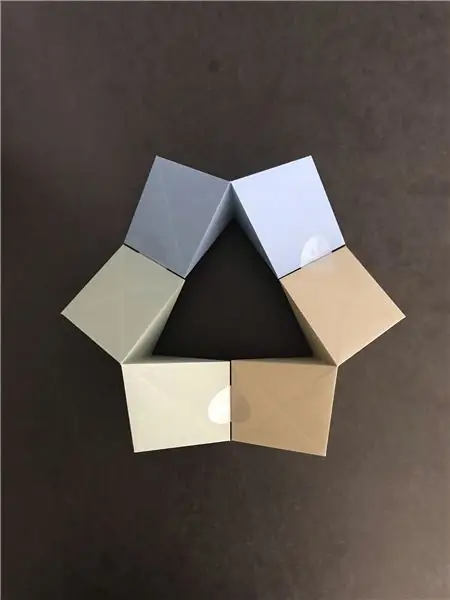
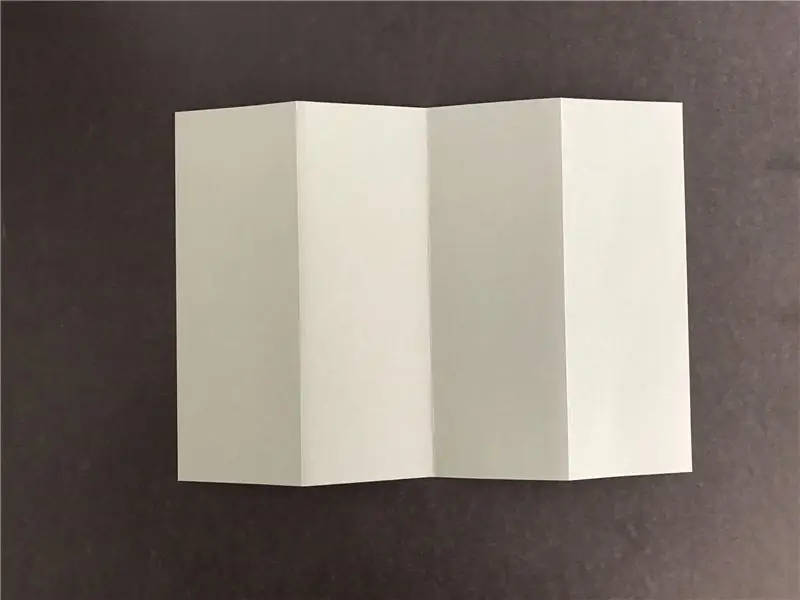
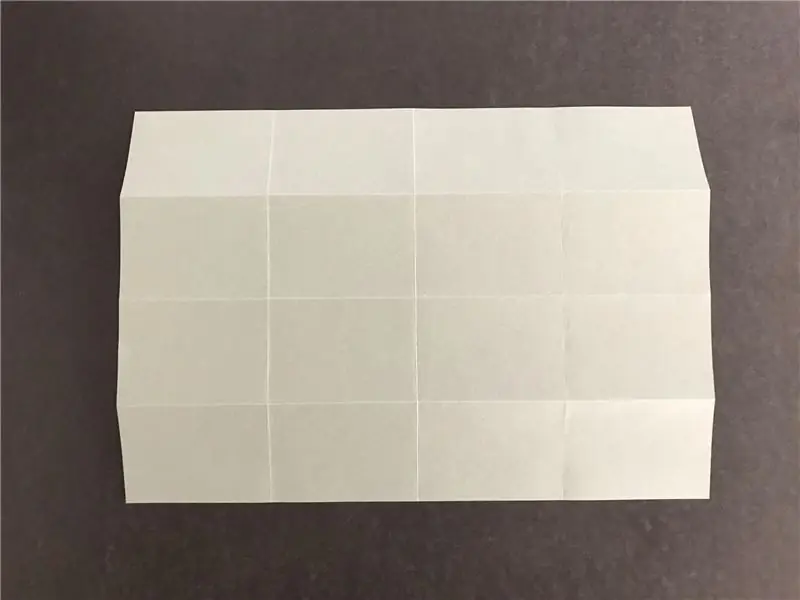
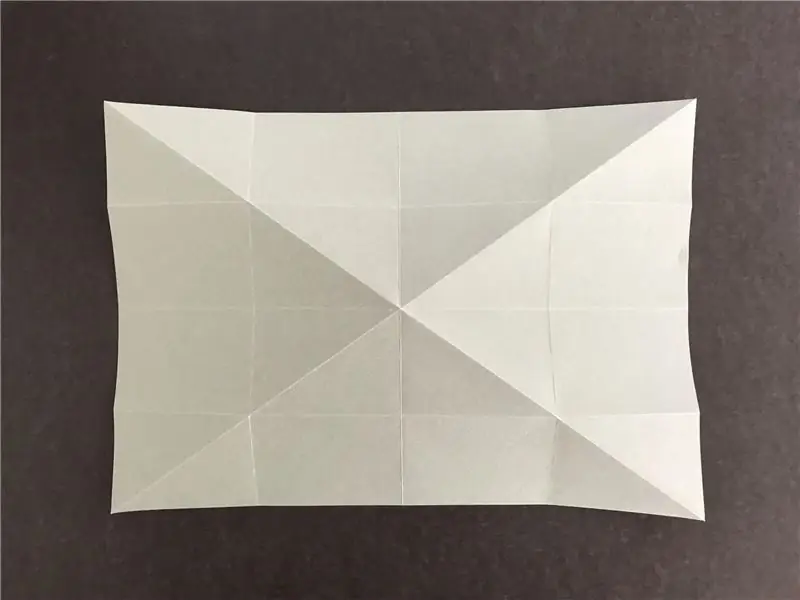
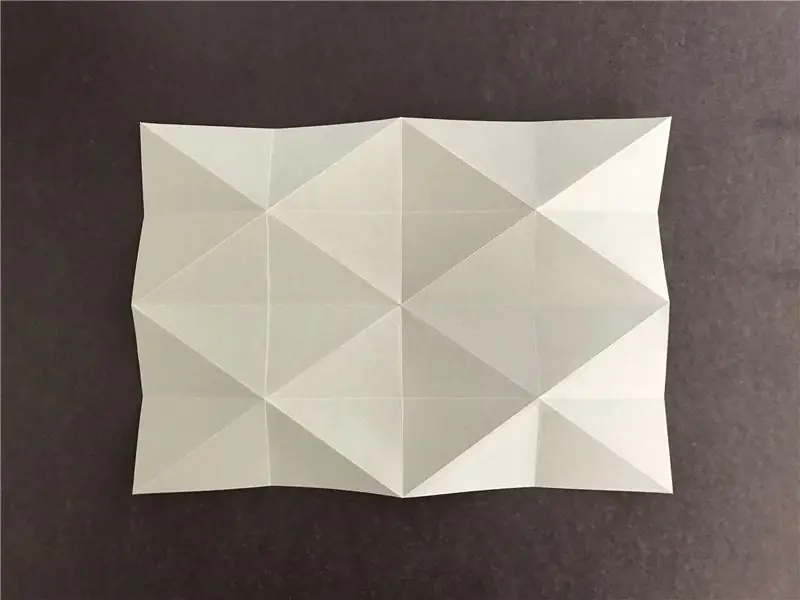

Tungkol sa: Kumusta - Ako ang siyentista na dating kilala bilang Naegeli at syempre inspirasyon ako ng artist na dating kilala bilang Prince. Ngunit sa kaibahan sa kanyang pagkahari sa kaharian ayokong maging hari ng pop ngunit ang ki… Higit Pa Tungkol sa the ScientistformerlyknownasNaegeli »
Ngiti, sabi nila, at ang mundo ay nakangiti sa iyo - maliban kung nakasuot ka ng maskara. Kung gayon hindi makita ng mundo ang iyong ngiti, higit na ngumiti muli. Ang pagtaas ng proteksiyon na maskara sa mukha ay biglang na-excise ang kalahati ng mukha mula sa aming panandaliang pakikipag-ugnayan ng tao.
Upang maibalik ang ilang mga pakikipag-ugnay Inilagay ko ang isang maliit na display sa mask na may isang teksto sa pag-scroll. Hindi mahalaga kung ikaw ay nasa subway, sa isang partido o sa exhibit stand ay magkakaroon ng ilang mga bagong pakikipag-ugnayan kapag nakita ng mga tao ang pag-scroll na teksto. Maaari itong maging iyong pangalan, isang produkto na nais mong i-advertise o isang pangungusap lamang upang suportahan ang iyong lokal na sports club. Tiyak na ibabalik nito ang ilang mga pakikipag-ugnayan at isang maliit na sariling katangian.
Kaya't ang Instructable na ito ay nagpapaliwanag sa iyo kung paano bigyan ng kasangkapan ang iyong maskara sa mukha sa isang maliit na baterya na pinapatakbo, light weight screen na nagpapakita ng teksto sa pamamagitan ng isang Arduino Pro Mini. Ililipat ang teksto sa pamamagitan ng paggamit ng Arduino IDE.
… at sana kapag natapos ang panahong ito maaari mong muling magamit ang iyong maliit na screen bilang isang karayom ng kurbatang.
Hakbang 1: Listahan ng Mga Bahagi
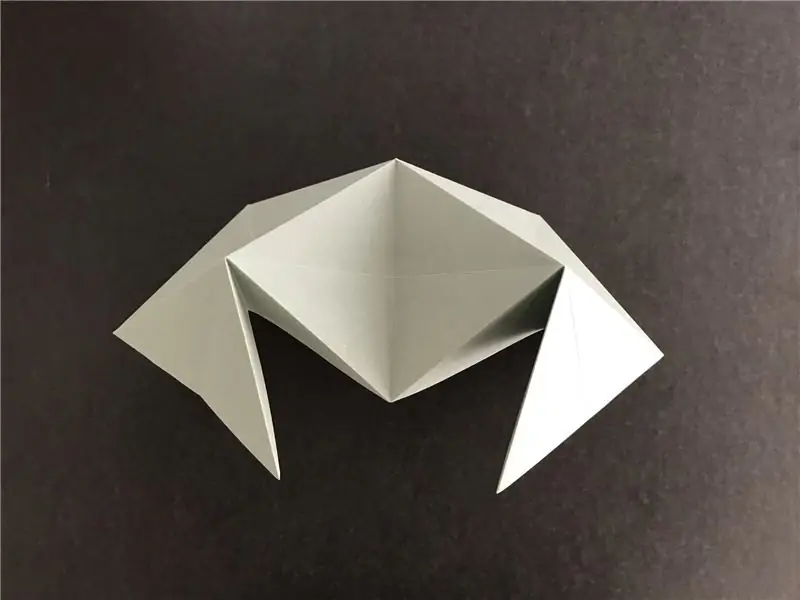

- Arduino Pro Mini (3.3 V, 8 Mhz) ATMEGA328 (Link)
- OLED LCD Display SSD1306 Driver 3.3V 0.91 Inch 128x32 IIC I2C Blue (Link)
- Rechargeable Lipo Battery 3.7V 220mAh 1S 45C / 90C (Link)
- Lithium Battery Charger Module na may proteksyon (Link)
- Wire Small JST1.25mm Connector Plug Cable Lalaki at Babae (Link)
- Micro Switch (Link)
Mga tool:
- Ang USB Adapter Pro Mini na pag-download ng cable USB sa RS232 TTL (Link)
- Istasyon ng paghihinang (Link)
- Charger cable na may micro USB konektor (Link)
- Power Adapter na may konektor ng USB (Link)
- Mainit na glue GUN
Hakbang 2: Hardware
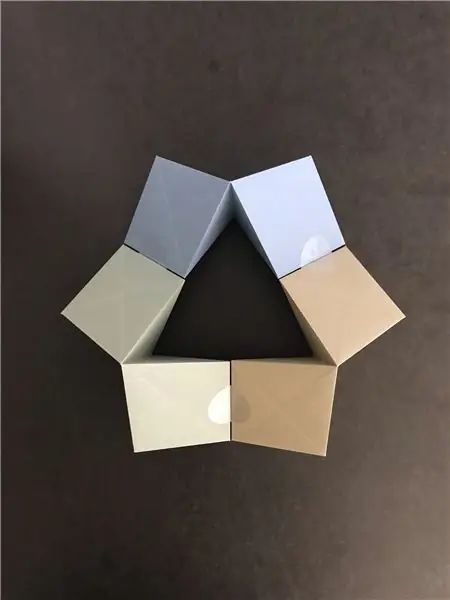
Ang lahat ng mga bahagi ay pinili upang ang mga ito ay maaaring simpleng lugar sa loob ng maskara na nangangailangan lamang ng maiikling mga wire. Samakatuwid ang magaan at maliit na bahagi lamang ang maaaring isaalang-alang. Kaya't nagpasya akong gumamit ng isang baterya ng 1S lipo. Napakagaan ng mga ito, nagbibigay ng sapat na enerhiya at madaling magagamit dahil ang mga maliliit na RC helikopter at eroplano ay gumagamit ng magkatulad na uri. Ang mga cable na konektor lamang ang mahirap hanapin ngunit ang isang link ay ibinibigay sa listahan ng mga bahagi. Ang downside ng baterya ng 1S lipo ay nagbibigay lamang sila ng 3.3V, samakatuwid ang regular na 5V Arduino ay hindi maaaring gamitin. Ang mas maliit na kapatid na lalaki (Arduino Pro Mini) ay sinuri dahil may mga magagamit na mga module na nangangailangan lamang ng 3.3V (8MHz). Bilang isang display, ang maliit na OLED LCD Display SSD1306 ay perpekto lamang sapagkat gumagana din ito sa 3.3V.
Ang eskematiko kung paano nakakonekta ang mga bahagi ay ipinapakita sa isa sa mga nakalakip na larawan. Upang payagan kang ilakip ang mga bahagi sa maskara, ang screen ay na-solder sa Arduino Pro Mini na may matigas na mga wire, upang ang dalawang sangkap na ito ay bumuo ng isang uri ng clip sa pagitan ng kung saan maaari mong tiklop ang maskara. Bilang karagdagan ang ilang mga wire ay na-solder sa Battery Charger Module at ang Arduino Pro Mini bilang mga braket. Upang maaari mong buksan ang lakas at i-off ang isang micro switch ay idinagdag sa pagitan ng Charger Module at ng Arduino Pro Mini. Ang mga koneksyon sa micro switch ay na-secure sa isang mainit na baril na pandikit.
Hakbang 3: Software



Kung mayroon kang hardware mula sa nakaraang kabanata na binuo, maaari mong mai-load ang code (Nakalakip na file) papunta sa Arduino gamit ang USB sa adapter ng RS232 TTL. Dahil ginamit ang 3.3V, ang power rail ay dapat na solder sa 3.3V pin sa adapter. Nagdagdag ako ng ilang larawan tungkol sa pagbabago na ito.
Kung bago ka sa Arduino inirerekumenda ko sa iyo na sundin ang ilang mga aralin ng Paul McWhorters channel www.youtube.com/embed/d8_xXNcGYgo. Ang code ay kinuha mula sa seksyon ng komento ng sumusunod na video: www.youtube.com/embed/sTYPuDMPva8.
Isinama ko ang aking header para sa mas mahusay na dokumentasyon at isang splash screen na ipinapakita sa loob ng 5 segundo. Sa palagay ko ito ay isang magandang ugali kaya sa tuwing sinisimulan mo ang programa alam mo kung aling programa at aling bersyon ang na-load mo sa Arduino board. Ang pangkalahatang istraktura ng programa ay ipinaliwanag sa video, lalo na kung saan maaari mong baguhin ang teksto ng pag-scroll.
Ang ilang mga problema ay naganap depende sa kung na-upload ko ang code mula sa aking desktop computer o mula sa aking mapapalitan. Dahil alam ko na ang code ay pareho, posible lamang na ang mga bersyon ng mga ginamit na aklatan ay magkakaiba sa dalawang computer. Matapos kong isulat ang lahat ng mga bersyon, napagtanto ko na lalo na ang library ng Adafruit_SSD1306 sa aking desktop computer ay napakatanda. Ngunit iyon ang kombinasyon na gumana. Kaya't nasubukan ko ang iba't ibang mga bersyon ng library na ito at lumabas na hanggang sa bersyon 1.2.8 ang code ay gumagana nang maayos, ngunit mula sa 1.2.9 sa pag-scroll ng teksto ay napakabagal at hindi tumatakbo nang maayos. Kaya upang hindi ka makatakbo sa parehong sitwasyon hanapin ang mga bersyon ng gumaganang library sa kanang bahagi ng talahanayan.
| Napapalitan ang Acer | Desktop Computer | |
| Java | Bersyon 8 Update 251 | Bersyon 8 Update 144 |
| Adafruit_BusIO | 1.6.0 | 1.6.0 |
| Adafruit_GFX | 1.10.3 | 1.10.2 |
| Adafruit_SSD1306 | 2.4.1 | 1.1.2 |
| Adafruit_VEML6075 | 2.1.0 | 2.1.0 |
| Ay hindi tumatakbo nang maayos | Gumagawa ng perpekto |
Hakbang 4: Ipunin ang Mask


Tulad ng nakikita mo sa video, ang mask ay nakatiklop sa pagitan ng screen at ng Arduino. Dalawang matigas na wires ang na-solder upang mai-pin ang VCC at A3 ng Arduino. Ang mga wire na ito ay nagsisilbing braket lamang upang maprotektahan ang screen mula sa pagbagsak. Sa kabilang panig ang module ng pagsingil ay nilagyan din ng dalawang wires bilang mga braket. Ang mga ito ay nahinang sa IN + at IN- dahil hindi kinakailangan ang mga pin na ito.
Ang baterya ay nakalagay nang maluwag sa isa sa mga tiklop ng maskara.
Ang system ay maaari ring madaling mailagay sa likod ng isang kurbatang. Pagkatapos ito ay tila isang kurbatang pin.
Ang sistema ay may bigat na humigit-kumulang 15 gramo gamit ang baterya.
Hakbang 5: Nagcha-charge ang Baterya

Para sa pagsingil, ang Micro USB plug ay ipinasok sa module ng pagsingil. Ang pulang LED ng module ay nag-iilaw at nagpapahiwatig na ang baterya ay sinisingil. Kapag ang baterya ay puno ng singil, ang berdeng LED ay sindihan.
Napakababa ng pagkonsumo ng kuryente. Ang sistema ay pinatakbo nang isang beses sa isang gabi. Sa simula 4.1 Volt ay sinusukat at pagkatapos ng 10 oras isang boltahe ng 3.7 Volt ay naroroon pa rin. Kaya't ang baterya ay maaaring mapili kahit na mas maliit. Maaari mo ring alisin ang mga LED sa Arduino board upang mabawasan ang pagkonsumo ng kuryente. Mas maganda rin ang hitsura nito dahil nakikita mo ang berdeng LED sa pamamagitan ng mask.
Magsaya at mangyaring bumoto para sa akin sa paligsahan na "pinalakas ng baterya".
Inirerekumendang:
Mask Reborn Box: Bagong Buhay para sa Mga Lumang mask: 12 Hakbang (na may Mga Larawan)

Mask Reborn Box: Bagong Buhay para sa Mga Lumang mask: Gumawa kami ng isang abot-kayang, sa bahay na kit upang mapalawak ang buhay ng mga mask upang maaari kang sumali sa paglaban sa pandemya sa pamamagitan ng pagtulong sa iyong komunidad. Halos limang buwan mula nang maiwasang i-renew ang mga ginamit na maskara ipinanganak. Ngayon, kahit na sa maraming mga bansa CO
King Kong Mask na May Mga Mata na Animatronic: 4 Mga Hakbang (na may Mga Larawan)

King Kong Mask Sa Mga Mata na Animatronic: Ipinapakita ng itinuturo na ito kung paano gumawa ng maskara na may makatotohanang gumagalaw na mga mata. Nangangailangan ang proyektong ito ng mga sumusunod na kasanayan na hindi sakop ng mga detalye: - Ang pag-setup ng Arduino, pag-upload ng mga programa at pag-upload ng sketch - Pag-solder - pag-print ng 3D
Lighted Animated Holiday Pin: 9 Mga Hakbang (na may Mga Larawan)

Lighted Animated Holiday Pin: Nang una kong dinisenyo ang proyektong ito ay hindi ko inaasahan na mai-publish ito nang bukas. Naisip ko na ito ay isang mahusay na ideya at may potensyal na komersyal bilang isang item na maibebenta ko sa isang craft show. Marahil ay dahil sa ilang likas na kakulangan ng karanasan o marahil
Dusty Wall Arduino Animated Led Lamp Na May Magaang Epekto: 11 Mga Hakbang (na may Mga Larawan)

Dusty Wall Arduino Animated Led Lamp With Light Effect: Nagkaroon lang ako ng isang sanggol at pagkatapos gawin ang kanyang silid-tulugan, kailangan ko ng ilaw sa isang pader. Tulad ng pag-ibig ko sa LED ay nagpasya akong lumikha ng isang bagay. Gusto ko rin ng eroplano sa pangkalahatan, kaya't bakit hindi naglalagay ng isang eroplano mula sa isang cartoon sa dingding, dito habang nagsisimula ito at kung paano ko ginawa. Sana
Animated Chocolate Box (na may Arduino Uno): 3 Mga Hakbang (na may Mga Larawan)

Animated Chocolate Box (kasama ang Arduino Uno): Minsan nakita ko ang isang magandang kahon ng tsokolate sa isang tindahan. At naisip ko na gumawa ng isang kahanga-hangang regalo mula sa kahon na ito - isang animated na kahon na may tsokolate. Ano ang kailangan namin:
